
レノボ ThinkPad X260
メーカー希望小売価格 $1,199.99
「X260 は良くも悪くも ThinkPad のスクリプトに忠実です。」
長所
- 耐久性があり、プロフェッショナルな美しさ
- 優れたキーボードとトラックポイント
- 小型マシンの優れたパフォーマンス
- ホットスワップ可能なバッテリー
短所
- 比較的かさばる
- ブロートウェアが多すぎる
- 標準以下のディスプレイ
最近のラップトップは、単なるモバイル コンピューター以上の機能を備えている必要があるようです。 必要な機能ではないにしても、全方向に回転する派手なヒンジや数千の圧力感度レベルを備えたタッチスクリーンが目立つようになりました。
しかし、ThinkPad は最新のトレンドを追い続けることには関心がなく、ゴールドのアクセントや取り外し可能なスクリーンを避け、直線的なデザインと飾り気のないコンポーネントを採用しています。 ThinkPad X260 は、8GB の Intel Core i5-6300U を搭載しています。 ラム、256GB SSD、12インチ、1080pディスプレイ。 それ以上に平均的なものはありません。
ありがたいことに、それはまさに Thinkpad ユーザーが探しているものであり、彼らが持っていたものと同じコンピューターの新しいバージョンです。 X260はこれまでと同じですか、それとも良いことを台無しにしていますか?
関連している
- Lenovo ラップトップのベストセール: 本日最大 $1,789 割引
- 2023 年のベスト Lenovo ノートパソコン: ThinkPad、Yoga など
- Lenovo の最新の ThinkPad Z13 には、亜麻仁のみで作られた蓋が含まれています
ここには何も見当たりません
X260 のデザインには、Thinkpad の愛好家が喜ぶであろう、特にエキサイティングな点はありません。 伝統的なマットブラックでまとめられています。 画面の下部ベゼルとキーボードの真上にいくつかの屈曲点がありますが、それ以外は頑丈なシステムです。
X260 の興味深い設計機能の 1 つは、システムを完全に平らにできる完全 180 度ヒンジです。 そうしたいと思う状況はあまりありませんが、システムの上に立っていても問題なく機能することを知っているのは嬉しいことです。




欠けているものが 1 つあるとしたら、どの競合他社がそれを気に入っているか デル XPS 13 そして HPスペクター はい、ピザです。 XPS の InfinityEdge ディスプレイはシャープで未来的ですが、Spectre の洗練されたデザインとゴールドのアクセントはオフィスで目立ちます。 X260 の当たり障りのない外観は、頭を下げたい人にとってはありがたいものですが、会議室から離れると少し退屈に見えます。
プラグのビュッフェ
このような一口サイズのシステムとしては、X260 には確かに接続性が詰め込まれています。 左側には、HDMI、Mini-DisplayPort、2 つの USB 3.0、および独自の電源接続が備わっています。 右側には、もう 1 つの USB 3.0 ポートと 3.5mm ポートがあります。 ヘッドフォン、SD カード スロット、イーサネット、および LTE 機能を追加する場合の SIM カード用のスペース。
これは、同様のサイズのシステム、さらには優れた Dell XPS 13 よりもはるかに優れています。 唯一欠けているのは USB Type-C または 落雷 3ポート。 こうした多用途の接続は、ますます一般的になりつつあります。 ラップトップ そしてデスクトップ。 ここでの彼らの不在は大きな問題ではないが、それは相応しい追加だっただろう。
壊れてなかったら…
ThinkPad キーボードは長年にわたってあまり変わっていませんが、それには十分な理由があります。 深いトラベル、優れたフィードバック、幅広で認識しやすい形状を備えています。 奇妙な点が 1 つだけありますが、それは ThinkPad ファンならよく知っていることです。 左側のコントロール ボタンとファンクション ボタンは標準のレイアウトとは逆になっているため、少し慣れる必要があります。
タッチパッドも同様に広く、作業しやすいです。 旧世代の特徴だった独特のボタンはありませんが、幸いなことに、ThinkPad にはより洗練されたポインティング メソッドであるトラックポイントが搭載されています。 小さな赤い突起は G、H、B キーの間にあり、タッチパッドの上部には触覚的な左右のマウス ボタンがあります。 このようなことに興味がある人にとっては、これまでと同様に快適で便利です。
見せびらかさない
X260 の画面は、マット仕上げのありふれた 1080p パネルで、タッチ機能はありません。 最も目の鋭いユーザーを感心させる可能性は低いですが、いくつかの重要な分野では競合他社よりもある程度の強みを誇っています。
1 つ目は明るさで、フルボアでまともな 366 ルクスに達します。 これは屋外でも十分明るいはずで、観測値よりも高い値です。 エイサー アスパイア S 13 そしてHP Spectre(ほんの少しではありますが)。 コントラストも優れた点で、最大輝度で 860:1 を測定します。 Acer Aspire は 800:1 でそれに続きますが、XPS 13 と Spectre は 700:1 に近くなります。 すべて強い測定値ですが、隣り合って座っていない限り、現実世界では大きな違いはありません。
1 の 3
しかしその後、X260 では状況が少し崩れ始めます。 その色域は、sRGB スペクトルのわずか 69 パーセント、AdobeRGB スペクトルの 53 パーセントです。 X260 の競合製品はすべて、sRGB の 94 パーセント以上、AdobeRGB の 70 パーセント以上に達しています。 その色差はデルタ誤差 2.11 と少し高く (この場合は悪化を意味します)、XPS 13 以外はすべて 2 に該当します。
全体として、特に X260 が遊びではなく仕事をする傾向があることを考えると、これはひどい表示ではありません。 長時間のフライト中に時々映画を鑑賞するのにも全く問題ありません。 完璧な黒レベルや色の再現を期待しないでください。
日常のドライバー
Intel Core i5-6300U は、レビュー部門の心臓部です。 これは、ハイパー スレッディング、2.4 GHz のベース クロック、3 GHz のターボ ブーストを備えたデュアルコア チップで、8 GB の DDR4 メモリと組み合わせられています。
1 の 3
さて、X260 のスピードに誰も驚かされるわけではありませんが、それは大したことではありません。 仕事やその他の軽いアクティビティには十分に高速で、Core i5 チップにより、少し重い負荷でも十分に拡張できます。
また、Core i7 を搭載した Dell XPS 13 や HP Spectre などの競合製品と完全に一致しています。 どちらのマシンも X260 よりもかなり高い価格で販売されているため、ThinkPad が X260 に追いついてくるのは嬉しいことです。
中型ドライブ
私たちのレビューユニットのハードドライブは、256GB Samsung SSD です。 PCIe SSD はより一般的になってきていますが、このバージョンは単なる SATA ドライブであり、価格的にはまだ標準的です。 SATA 接続規格には、最新の最速 SSD に追いつくだけの帯域幅がないため、パフォーマンスが制限される傾向があります。

予想通り、このドライブは PCIe ドライブを備えた競合他社に大きく及ばない。 それでも、実際には SATA ドライブとしては非常に優れたパフォーマンスを発揮します。 このようなドライブは、より高い読み取り速度を優先して書き込み速度を犠牲にすることがよくありますが、X260 の SSD はこの 2 つのバランスをとっており、その過程で Acer Aspire S 13 のドライブをも上回っています。
ゲーマーではありません
X260 の機能に対する実用的なスタンスと、やや高さがあるため、統合グラフィックスが利用可能な唯一のオプションであることを意味します。 この規模のシステムでは専用のグラフィックス チップを搭載できるほど大きなシステムがないことを考えると、これはそれほど驚くべきことではありません。 代わりに、X260 は Core i5-6300U に便乗した Intel HD 520 に依存しています。
1 の 2
それほど印象的なものではありませんが、ビジネス志向のシステムがグラフィック出力にリソースを費やすとは予想していませんでした。 それでも、そのスコアは HP Spectre や XPS 13 などのシステムの範囲内に十分収まります。 実際のゲームとなると、パフォーマンスは十分とは言えません。
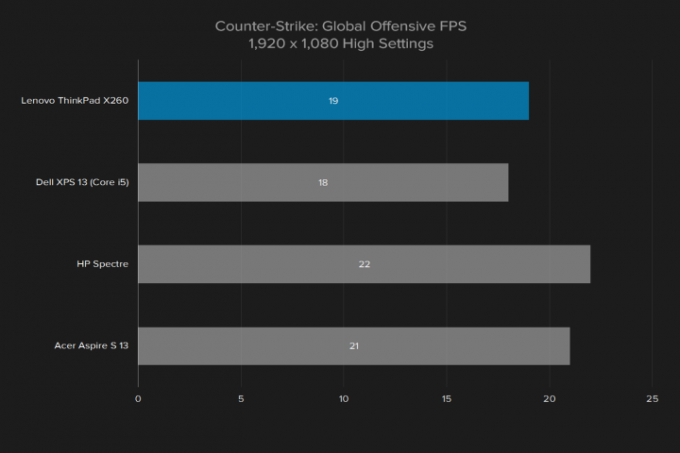
ThinkPad X260 は、たとえ環境であってもネイティブ 1080p に対応できません。 カウンターストライク: グローバルオフェンス、 私たちのテストスイートの中で最も簡単なゲームです。 設定を下げても、1 秒あたり 60 フレームを完全に超えるわけではありません。これはほとんどのゲームにとって理想的であり、ゲームにとっては必需品です。 カウンターストライク: グローバルオフェンス。
電池を 1 つか 2 つ用意してください
X260 はコンパクトですが、クラス最薄とは程遠いことはすでに述べました。 XPS 13 の最も厚い部分よりも約 5 ミリメートル厚く、10 ミリメートルの HP Spectre の約 2 倍の厚さです。 少し分厚い状態でも、ほぼすべてのバックパックやラップトップ スリーブに押し込めるほど薄くて軽いです。
余裕のある胴回りにより、ホットスワップ可能なバッテリーというパーティー トリックが可能になります。 基本モデルには 2 つのバッテリーがあり、内蔵の 23.2 ワット時 3 セル ユニットと、取り外し可能な 23.2 ワット時 3 セル ユニットです。 背面には 72 ワット時 6 セルのオプションもありますが、マシンの背面の厚みが約 0.5 インチ追加されます。 内蔵バッテリーにより、交換中もシステムが動作し続けるため、長時間のフライトに充電済みのバッテリーをいくつか持ち込むことができます。
要求の厳しいユーザーもこの小さなマシンのうなり声に満足するでしょう
テストでは、2 つの 23.2 ワット時バッテリーを使用しました。 Peacekeeper ブラウザ ベンチマークを実行すると、X260 は 4 時間 50 分実行されました。これは、Core i7 と 3,200 x 1,800 タッチ パネルを搭載した XPS 13 よりわずか 6 分長いだけでした。
それほど要求の厳しいバッテリー テストでは、X260 は少し伸ばすことができ、Skylake プロセッサと Windows 10 によってもたらされる利点がより明白になります。 私たちのカジュアル ブラウジング ベンチマークでは、X260 のエネルギーを 5 時間 21 分で使い果たしました。これは、XPS 13 にわずか 2 分及ばなかったものの、Aspire S 13 は 1 時間もの差も上回っていました。
映画を見ることが最優先であれば、それは幸運です。 X260 は、Windows 10 ムービー プレーヤーでビデオを見ながら、ほぼ 8 時間半実行されました。 これはすべての競合他社よりも長く、最近テストした中で最高のものの 1 つです。
これらのテストはすべて、ユニットの背面に取り付けられた小型バッテリーを使用して実行されることに注意してください。 これらを合わせると、46.4 ワット時のジュースに相当します。 大型の 2 番目のバッテリーは単独で 72 ワット時であり、システムの合計は一度に約 96 ワット時になり、元のバッテリーのおかげでさらに 23.2 ワット時になります。 長時間のフライト? 先に進み、充電器を確認してください。
煮詰める
ThinkPad X260 の 2 つの特徴的な構造機能 (わずかに厚い構造とマットなプラスチックの外装) は両方とも、静かで熱に配慮したシステムに貢献しています。 アイドル状態では、システムは騒音の上限を突破することはなく、通常の問題が発生する領域でさえ、ケースの他の場所と同じくらい冷却されています。

ビル・ロバーソン/デジタルトレンド
その裏返しとして、X260 は負荷がかかると内部の熱を逃がすのに苦労します。 左側とその下にあるシステムの通気口からは華氏 120 度以上の空気が排出され、周囲のエリアの温度が 100 度上昇します。 X260 を実際に使用する場合は、膝の上に置かないように注意してください。
同様に、システムのノイズはワークロードとともに増加します。 最高騒音は 45 デシベル弱で、XPS 13 ほどではありませんが、負荷時でも 40 デシベル未満にとどまる Acer Aspire S 13 よりもはるかに騒音が大きくなっています。
膨満感がある
2015 年初頭の Superfish の大失敗以来、Lenovo はシステムにバンドルされているソフトウェアの適切なバランスを見つけるのに苦労してきました。 サードパーティ製のブロートウェアがユーザーの Web トラフィックを侵害することを誤って許可してしまうと、より緊密な状況が生まれると思われるかもしれませんが、残念なことに、状況は依然としてかなり厳しいものです。
X260 に欠けているものが 1 つあるとすれば、それは素晴らしいことです。
私たちのシステムには、一連の Lenovo アプリがバンドルされていました。 中央ハブである Lenovo Companion には、かつては独自のアプリケーションだった多くの機能が収容されています。 テクニカル サポート レポート、Lenovo ドライバーのアップデート、そしてもちろん、その他の製品を購入するためのリンクなどです。 ラップトップ。 また、曖昧な「システム クリーンアップ」ツールなど、疑わしいユーティリティに付随する機能もいくつかあります。 ファイルの削除とアップデートのインストール、そしてシステム機能のようなハードウェアチェックを提案するだけです テスト。
Lenovo 設定アプリケーションもあります。これは、通常 Windows 設定に保存される多くの設定を分類します。 もちろん、その結果として優先順位の競合が発生し、多くのボタンはそれらのページへのリンクに過ぎません。 Lenovo はまた、登録されているすべてのシステム上で私たちの個人用 Microsoft アカウントの設定を独自に変更しました。これは私たちにとって非常に残念なことです。
インストールされている多数のソフトウェアは、ThinkPad の目的とは相容れないように思えます。 理論的には、ソフトウェアの中にはビジネスに役立つものもありますが、その多くは役立つというよりも気が散ってしまうようです。
保証
Lenovo では、ThinkPad X260 にこのカテゴリーの標準である 1 年間の限定保証が付いています。 同社では、自分で発送するか、修理のためにデポに持ち込むことを求めていますが、これも、最高級のラップトップを除いて、かなり標準的な操作手順です。
退屈だが、良い意味で
ラップトップを車に例えると、ThinkPad X260 はフォルクスワーゲン ゴルフになります。 ライン外で誰にも負けないし、ガルウィングドアや派手な表示もありません。 でも、A 地点から B 地点まで故障することなく移動でき、駐車場を見つけるのも簡単です 空間。
公平を期すために言うと、それこそが ThinkPad 購入者が探しているものです。 Yoga の 2-in-1 の柔軟性をもたらすシステムは、バッテリー寿命やプロフェッショナルな機能などを犠牲にしています。 デスクで働く人には、過剰なヒンジやタッチなどの贅沢な機能は必要ありません。 サポート。
私たちのレビュー用ユニットの価格は約 1,200 ドルで、高価に思えますが、競合他社とほぼ同等です。 HP Spectre の基本モデルは同等の装備を備えており、価格は 1,200 ドル弱からあります。 デルの同様の XPS 13 はわずか 1,100 ドルです。 Acer Aspire S 13 は、Core i7 オプションが 1,000 ドル以下で購入できるため、はるかにお買い得に見えますが、他のシステムにあるようなプレミアム機能がいくつか欠けています。
結局のところ、X260 は、(主に)仕事用に新しい軽量ラップトップを探している人にとって、数ある選択肢の 1 つにすぎません。 ThinkPad の利点は、ホットスワップ可能なバッテリー、優れたキーボード、クラシックなデザインです。 一部の人にとっては、XPS 13 の画面アップグレードの方が重要になるでしょう。 他の人にとっては、HP の洗練されたデザインに魅了されるでしょう。 長時間の飛行機のフライトでも使える仕事用ラップトップが必要なだけの人にとって、X260 は、たとえ時代遅れであっても良い選択肢です。
編集者のおすすめ
- ThinkPad X1 Carbon Gen 11 は高速かつ長持ちします
- 最新の ThinkPad X1 Yoga Gen 8 がアップグレードの価値がない理由
- クアルコムは自社のラップトップがAIタスクでインテルチップを破壊すると主張
- ThinkPad X1 ノートパソコン シリーズには、リサイクルされたマグネシウムとアルミニウムが採用されています
- Microsoft Surface Pro 9 vs. Lenovo IdeaPad Duet 5i: どの 2-in-1 が最適ですか?




